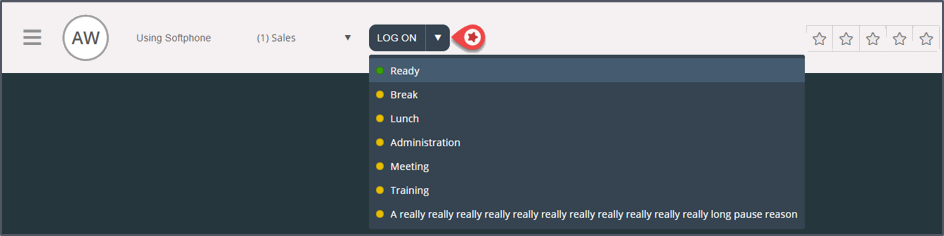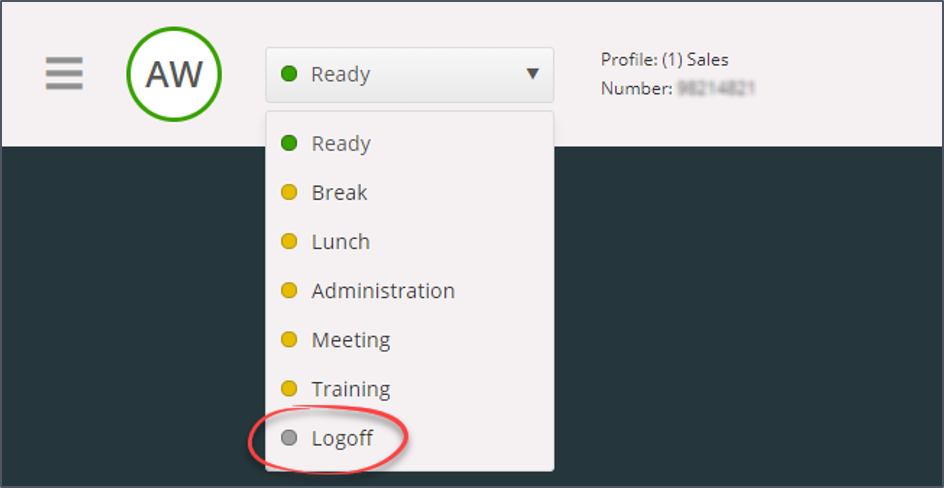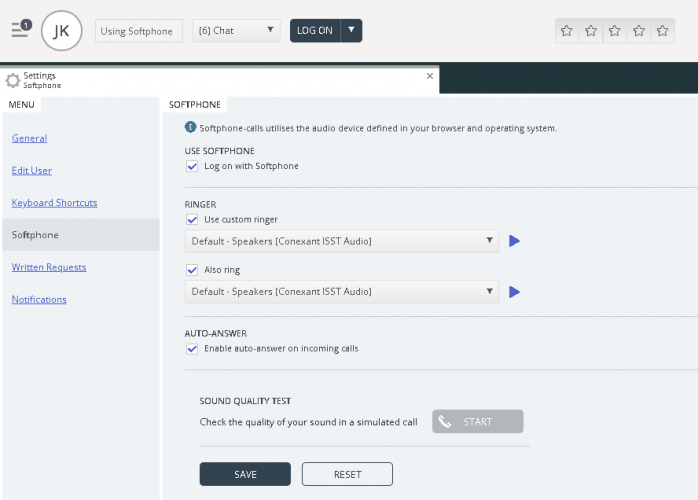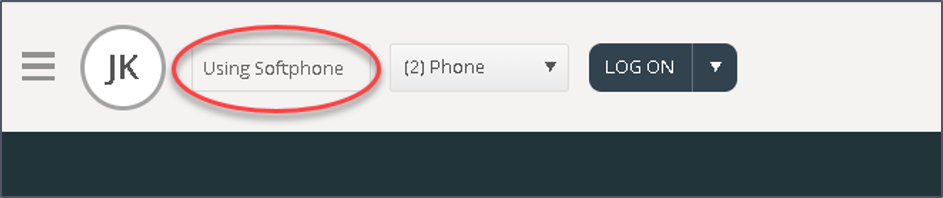Logga in
Logga in på köer
Logga in på köer görs i statusfältet överst i applikationen. Beroende på vilka funktioner din lösning är inställd på kan du logga in med antingen ett telefonnummer eller en softphone. Du kan logga in direkt i statusen Ready eller direkt till Pause. Om din lösning har ställts in med pausorsaker kan du välja en som passar.
Logga in med ett telefonnummer
Först måste du ange telefonnumret som du vill logga in med och ta emot samtal till (applikationen kommer ihåg det senaste numret du loggade in med). Sen måste du välja den profil du vill logga in med, om du har mer än en profil att välja mellan (applikationen kommer ihåg den senaste profilen du loggade in med).
Avsluta med att klicka på ”Log on” för att få status som ledig och redo. Efter inloggning ska ditt statusfält se ut så här för att visa att du är redo att ta emot förfrågningar.
För att logga ut från köerna igen, klicka bara på statusknappen och välj ”Logoff”.
Logga in med din telefon (bakdörr)
Du kan även logga in på Puzzel genom en ”bakdörr” på telefonen. När du loggar in med denna metod använder du inte applikationen alls utan bara din telefon. Bakdörren är praktisk om du inte har tillgång till applikationen, har förlorat din internetanslutning eller inte befinner dig på kontoret. Vilket servicenummer du ska ringa för att använda bakdörrsfunktionen beror på landet där tjänsten tillhandahålls.
Norska lösningar: +47 815 11 565
Svenska lösningar: +46 (0)770 456 811
Danska lösningar: +45 70 80 75 55
Brittiska lösningar: +44 (0)203 426 5999
Du kan ringa bakdörrsfunktionen från vilken telefon som helst. När du ringer bakdörrsfunktionens servicenummer svarar en automatisk röstguide som ber dig att ange följande information med hjälp av knappsatsen på din telefon:
- Ange ditt kundnummer (samma som för applikationen)
- Ange ditt agent-ID (numeriskt ID som anges på ditt användarkonto)
- Du är utloggad/inloggad/har paus (aktuell status blir uppläst för dig)
- Tryck på X för att logga in/logga av/pausa (menyvalet beror på din status)
- Ange profilnumret (bara om du loggar in och har mer än en profil)
- Ange ditt telefonnummer (endast om du loggar in)
Efter varje val måste du bekräfta genom att trycka på knappen # på knappsatsen på din telefon.
Inloggning med softphone
Med softphone aktiverad kan du välja mellan att logga in med ett telefonnummer eller softphone i avsnittet softphone på fliken Inställningar. Dessutom kan du definiera vilka enheter som du ska ringa på när du tar emot Softphone-samtal. Utöver att ringa via headsetet kanske du vill aktivera ringningar på datorns högtalare (om du inte har på dig headsetet).
När kryssrutan ”Use Softphone” är markerad kommer du att logga in på köer med hjälp av softphone, och du kommer att få alla samtal i din dators headset.